- 使用场景
- 程序及其使用
- 第一步:Fiddler抓取手机App的HTTP协议请求数据
- 首先保证手机和Fiddler主机为同一网络
- Fiddler开启远程设备连接(确认Fiddler代理主机IP和端口号)
- 手机端设置网络代理为Fiddler主机(设为Fiddler代理主机IP地址和端口号)
- 验证:访问传智官网(http://www.itcast.cn)
- 第一步:Fiddler抓取手机App的HTTP协议请求数据
- 首先保证手机和Fiddler主机为同一网络,并且能够抓取HTTP协议
- Fiddler开启抓取HTTPS协议
- 手机端卸载配置证书
- 验证:访问博学谷官网(https://www.boxuegu.com/)
- 第一步:Fiddler抓取手机App的HTTP协议请求数据
- 总结
使用场景
在进行手机App应用测试或者调试时,经常需要检查客户端到服务器之间的数据交互是否正确,同时可能为了构造一些假数据,特殊场景,经常需要对手机App应用进行抓包操作。
程序及其使用
使用的抓包工具是常见的Fiddler工具(HTTP协议调试代理工具),能够进行常见的抓包和分析操作
其中涉及到的操作,主要有一下两步操作:
- Fiddler抓取手机App的HTTP协议请求数据
(1).Fiddler开启远程连接
(2).手机端配置请求代理 - Fidder抓取手机App的HTTPS协议请求数据
(1).Fiddler开启抓取HTTPS
(2).手机端配置证书(清除证书)
第一步:Fiddler抓取手机App的HTTP协议请求数据
先简单描述一下实现流程,然后参照流程实现抓取操作:
- 首先保证手机和Fiddler主机为同一网络
- Fiddler开启远程设备连接(确认Fiddler代理主机IP和端口号)
- 手机端设置网络代理为Fiddler主机(设为Fiddler代理主机IP地址和端口号)
- 验证:访问传智官网(http://www.itcast.cn)
- 首先保证手机和Fiddler主机为同一网络
Fiddler主机IP地址:
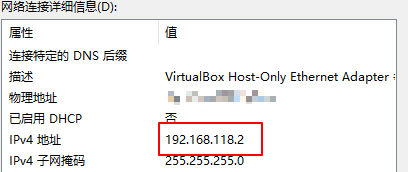
手机IP地址:
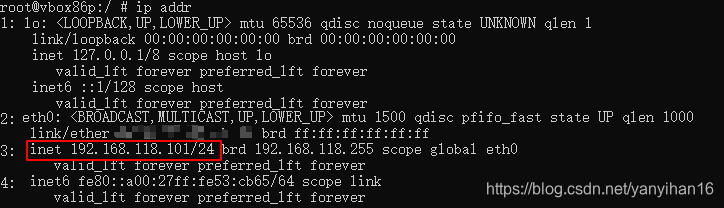
- Fiddler开启远程设备连接(确认Fiddler代理主机IP和端口号)
进入Tools–>Options–>Connections–>勾选Allow remote computers to connect
默认监听的端口号8888()
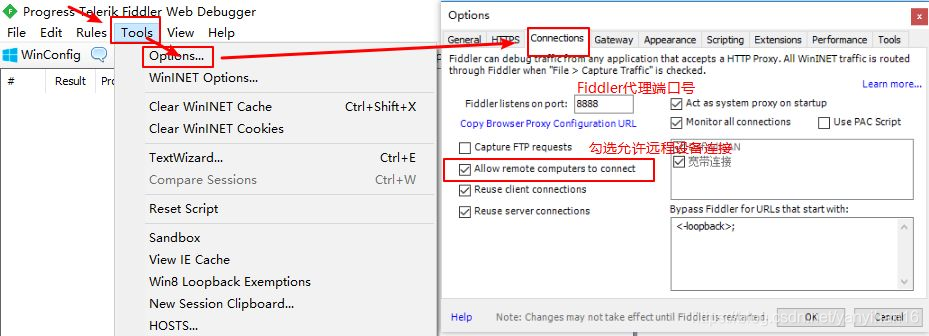
- 手机端设置网络代理为Fiddler主机(设为Fiddler代理主机IP地址和端口号)
选中网络对应的无线连接名称长按–>修改网络–>高级选项–>代理手动–填写代理IP地址和端口–保存
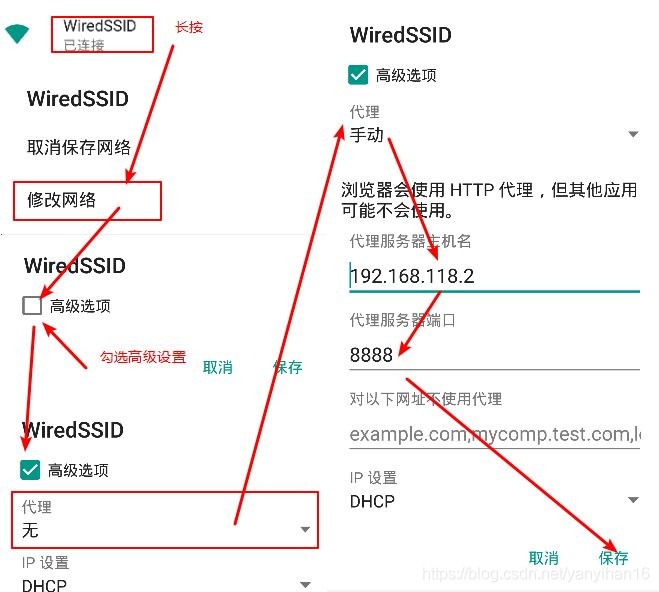
- 验证:访问传智官网(http://www.itcast.cn)
访问HTTP协议的网络地址
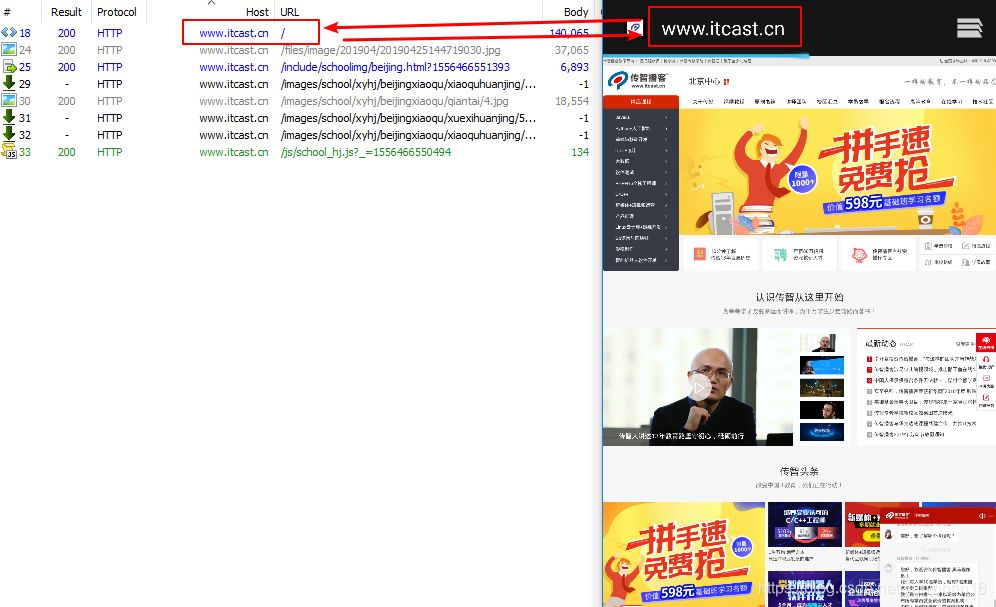
第二步: Fidder抓取手机App的HTTPS协议请求数据
先简单描述一下实现流程,然后参照流程实现抓取操作:
- 首先保证手机和Fiddler主机为同一网络,并且能够抓取HTTP协议
- Fiddler开启抓取HTTPS协议
- 手机端卸载配置证书
- 验证:访问博学谷官网(https://www.boxuegu.com/)
- 首先保证手机和Fiddler主机为同一网络,并且能够抓取HTTP协议
参照第一步实现的抓取HTTP协议操作实现 - Fiddler开启抓取HTTPS协议
进入Tools–>Options–>HTTPS–>勾选Capture HTTPS CONNECTS–>勾选Decrypt HTTPS traffic --> 勾选 Ignore server certificate errors
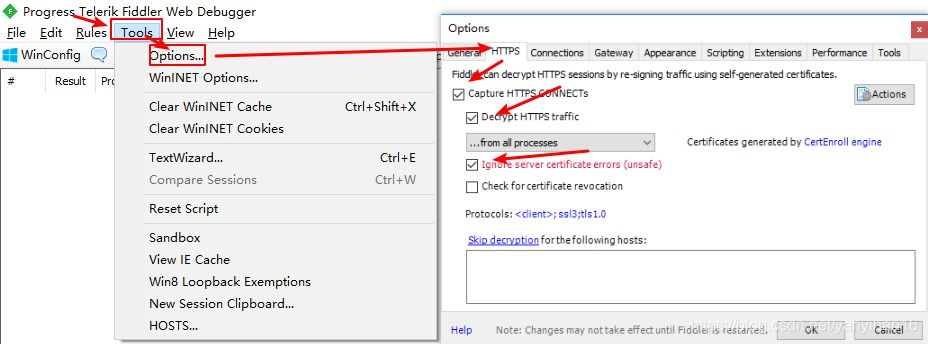
- 手机端卸载配置证书
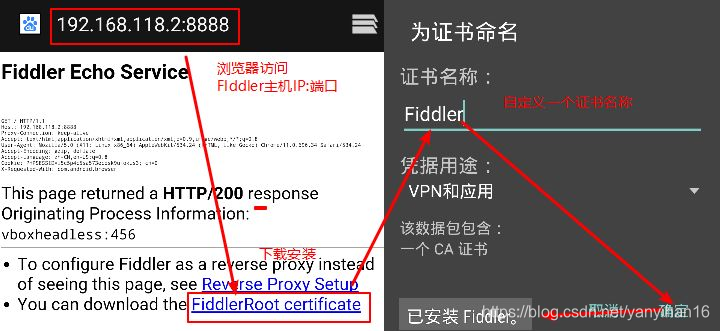
- 验证:访问博学谷官网(https://www.boxuegu.com/)
访问HTTPS协议的网络地址
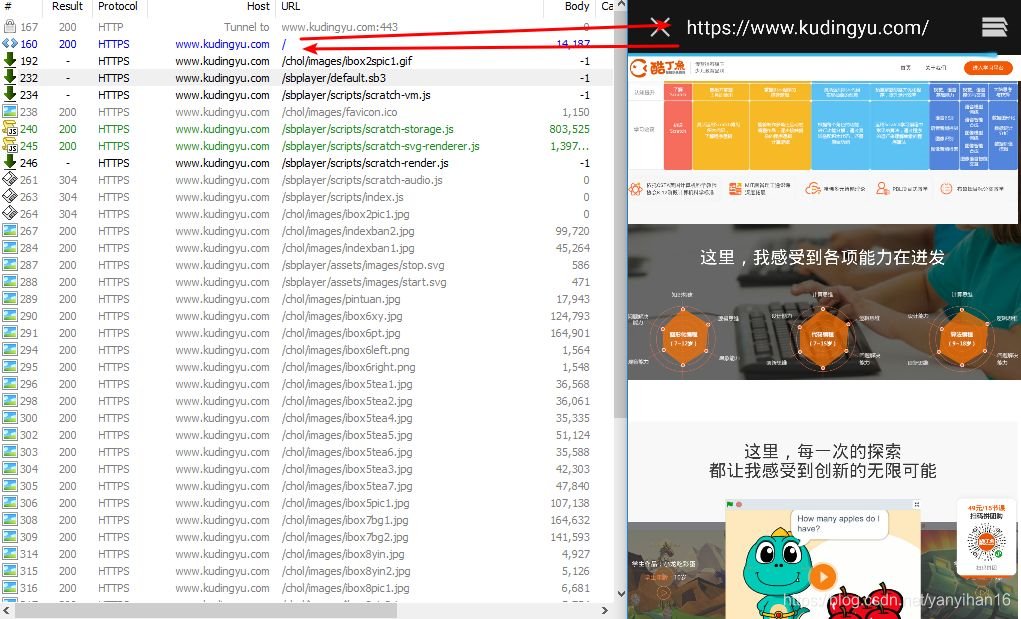
总结
借助Fiddler工具抓包,抓取手机App主要解决不同端上应用请求相应信息的分析问题
- 唯一需要特殊注意的操作–FIddler主机跟手机处在同一网段中